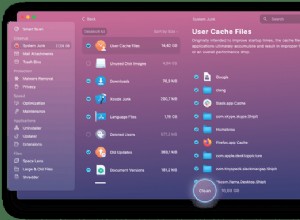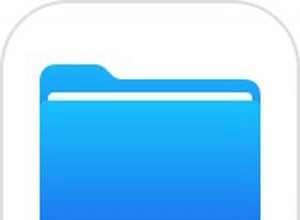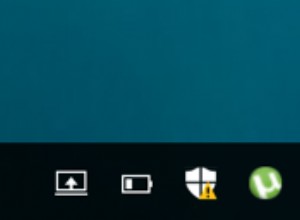يمكن للمستهلكين الذين يبحثون عن طرق للحد من تعرضهم عبر الإنترنت اتباع نهج استباقي لتأمين بياناتهم وأنشطتهم عبر الإنترنت. يعد تقليل قدرة الشركة على جمع معلوماتك الشخصية أمرًا بسيطًا وفعالًا.
يمكنك اختيار حذف نشاط Google الخاص بك وتحديد مقدار البيانات التي يمكن جمعها عبر الإنترنت.
"ألا تحافظ وظيفة التصفح المتخفي في Google وحذف سجل المتصفح الخاص بي على أمان بياناتي؟"
الجواب على ذلك ليس بالكامل . غالبًا ما يكون لدى الأشخاص فكرة خاطئة مفادها أن حذف سجل بحث الويب الخاص بهم بشكل دوري سيكون كافيًا للحفاظ على خصوصيتهم وأمانهم. ليست هذه هي القضية. عند استخدام علامة تبويب التصفح المتخفي ، لا يزال مزود خدمة الإنترنت الخاص بك مكشوفًا عن هويتك ، ويتم تقديم هذه المعلومات إلى الشركات الكبرى التي ترغب في الدفع مقابل البيانات التي يتم جمعها.
يمكن أن تكون ممارسات Google مشبوهة مثل الخوارزميات الخاصة بهم على الرغم من وجود بدائل أخرى من شأنها أن تعطي الأولوية لخصوصيتك. قد يكون DuckDuckGo واحدًا من هؤلاء ، والذي لا يتتبع حركتك على الإنترنت. يفضل البعض الآخر استخدام Brave. إنه متصفح آمن يسمح لك بالتبديل بين محركات البحث في وقت فراغك.
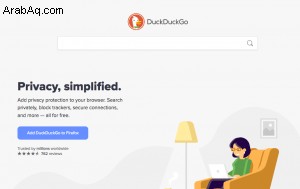
من المحتمل أنك ستستمر في استخدام Google كمحرك البحث الخاص بك ، ولكن قد ترغب في التحكم في المعلومات التي تم جمعها عن طريق إزالة بعض أو كل نشاط التصفح الخاص بك. ستحتاج إلى حذف بعض الأشياء بشكل منفصل مثل نشاط الخرائط إذا سمحت لـ Google بتتبع موقعك.
حتى إذا حذفت كل جزء من نشاطك ، تحتفظ Google بسجلات لكيفية استخدامك لمتصفح الويب الخاص بها. هذا يعني أنه عند إجراء بحث ، فإنه سيتذكر ما كنت تبحث عنه ومتى. وفقًا لـ Google ، سيتم حذف جميع بياناتك بعد بدء الإزالة.
يجب على أولئك الذين يرغبون في الاحتفاظ بحساب Google الخاص بك أن يتطلعوا إلى خيارات أخرى. هذه هي الخيارات التي سنتطرق إليها في هذه المقالة.
إدارة عناصر التحكم في نشاط Google
سيساعدك مسح سجل Google بشكل دائم على تحقيق هدفك المتمثل في الحفاظ على أمان هويتك عبر الإنترنت. ستحتاج إلى التعرف على تخصيص عناصر التحكم في النشاط أيضًا.
سيستمر نشاط Google في الاحتفاظ بسجلات البحث وسجل التصفح إلا إذا اخترت تعطيلها. بمجرد تعطيل Google ، لن يكون بمقدورها جمع وتخزين تلك البيانات منك في المستقبل.
سنبدأ بإيقاف تشغيل نشاط Google الذي لا تريد حفظه. يمكنك أن تكون محددًا أو تزيلها كلها فقط في سعيك لتحسين أمانك على الإنترنت. سيضمن هذا عدم تعقب المعلومات المحددة. إنها مهمة سهلة للغاية ويمكن إنجازها من خلال ما يلي:
افتح المتصفح وانتقل إلى عناصر التحكم في النشاط.
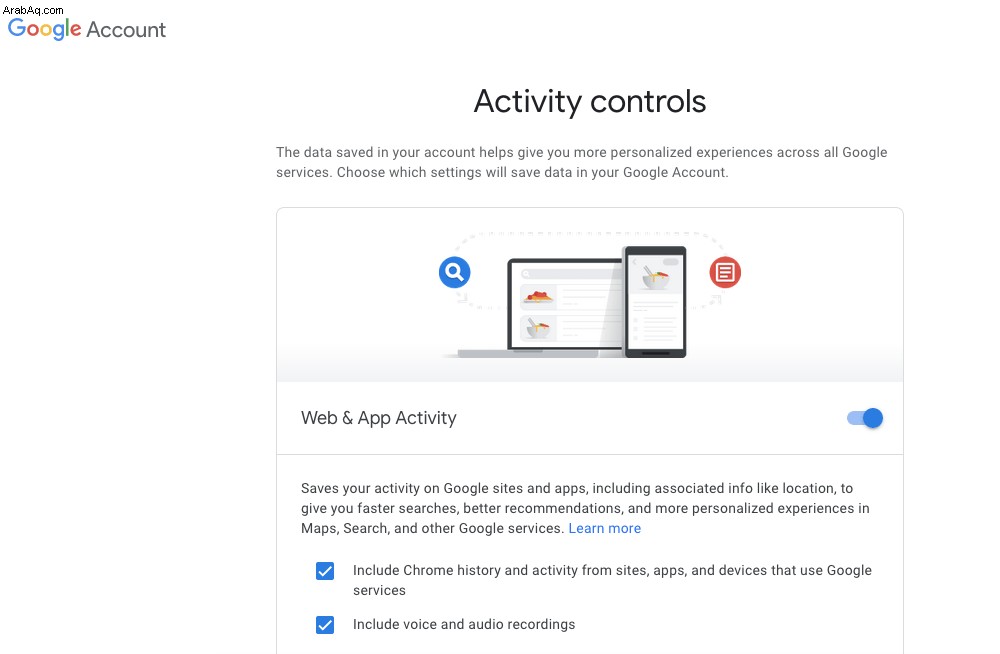
مرر إلى أسفل الصفحة وأوقف النشاط الذي لا تريد أن يحفظه Google
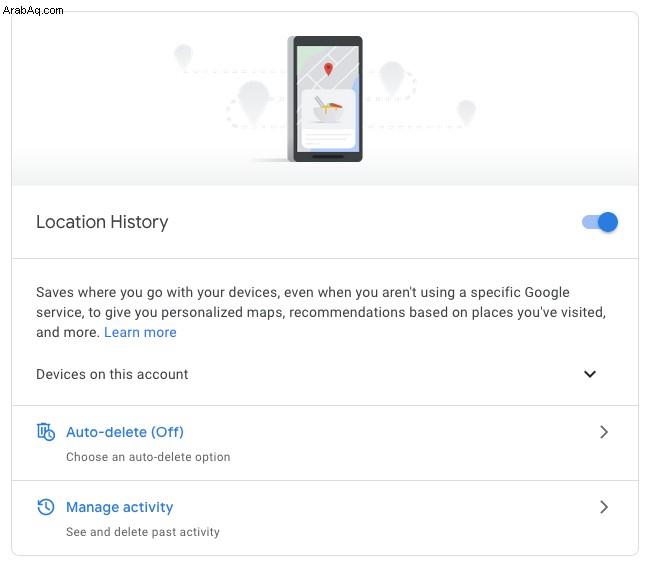
انقر على "إيقاف مؤقت"
عند التبديل ، ستتلقى نافذة منبثقة حيث ستحتاج إلى تأكيد اختيارك عن طريق تحديد إيقاف مؤقت .
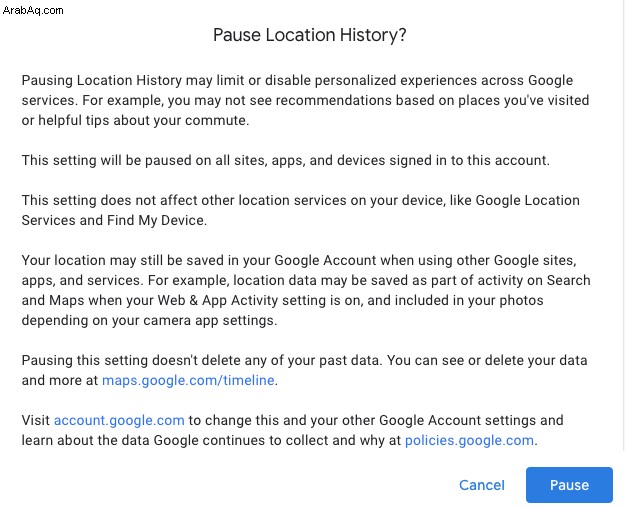
إذا اخترت حذف جميع سجلات التصفح الخاصة بك ، فسيتم مسح كلمات المرور المحفوظة أيضًا. تأكد من تذكر كلمات المرور الخاصة بك قبل المتابعة. إذا كان لديك تطبيق Password Manager مثل LastPass مُعد بالفعل ، فإن تنفيذ هذا الإجراء لن يؤثر عليه.
قبل أن نتناول كيف ستشرع في حذف جميع أنشطة Google المجمعة حاليًا ، سنستعرض كيفية أرشفتها للاستخدام الشخصي. لذا ، إذا كنت ترغب في الحصول على فرصة لتنزيل سجل بحث Google ، فتابع إلى القسم التالي.
تنزيل بحث Google / سجل المتصفح
إذا كنت تشعر أنك سترغب في إلقاء نظرة باعتزاز على بعض مغامرات التصفح السابقة ، فإن Google توفر لك طريقة للاحتفاظ بسجل البحث. للحصول على قائمة مؤرشفة من محفوظات الاستعراض بحيث يمكنك دائمًا الوصول إلى البيانات ، ستحتاج إلى:
انقر فوق "الخصوصية والتخصيص"
قم بتسجيل الدخول إلى حساب Google الخاص بك. من الصفحة الرئيسية ، في القائمة الموجودة على اليسار ، حدد الخصوصية والتخصيص .
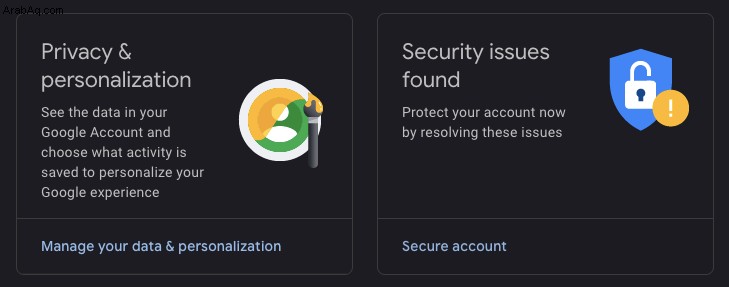
تنزيل أو حذف أو وضع خطة لبياناتك
قم بالتمرير لأسفل الصفحة حتى تجد قسم "تنزيل أو حذف أو وضع خطة لبياناتك". انقر فوق "تنزيل بياناتك".
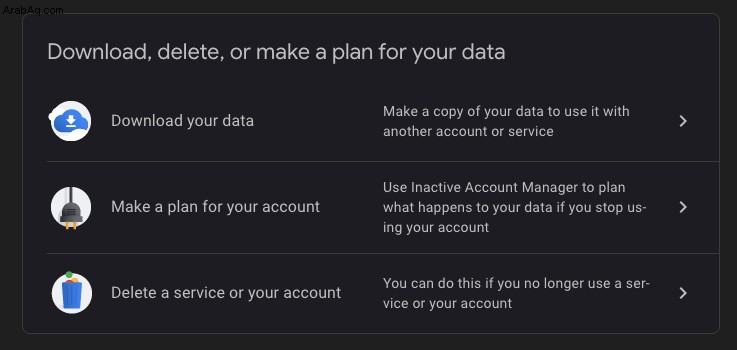
حدد اختياراتك
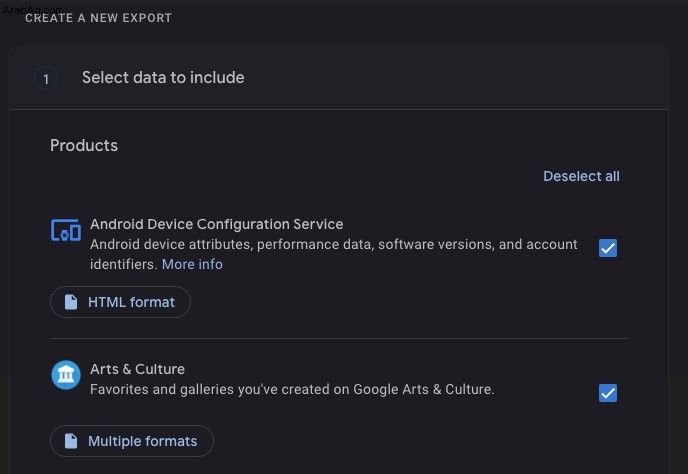
يتم نقلك إلى صفحة حيث ستحتاج إلى تحديد البيانات التي تريد تضمينها في تنزيل الأرشيف. افتراضيًا ، يتم تشغيل جميع الخيارات. إذا كنت ترغب في ذلك ، هناك خيار تحديد لا شيء الزر الذي سيؤدي إلى إلغاء تحديد جميع الخيارات مما يسهل الأمر إذا كنت ترغب فقط في تنزيل كمية أقل من البيانات.
انقر على "الخطوة التالية"
عندما تكون راضيًا عن اختياراتك ، انقر فوق التالي .
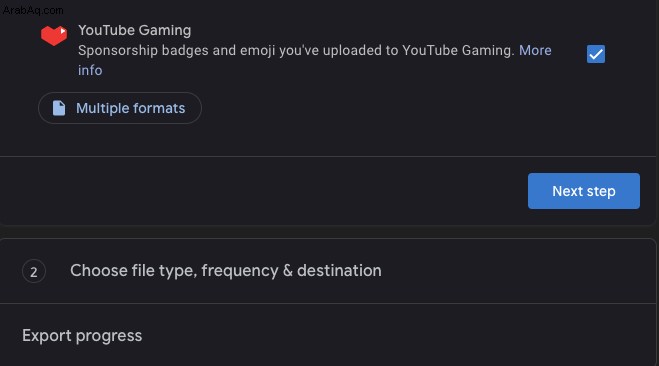
اختر التنسيق الخاص بك
اختر التنسيق الذي تريد تنزيل الأرشيف به. خياراتك هي "نوع الملف" (إما .zip أو .tgz) ، و "حجم الأرشيف" (يتراوح من 1 غيغابايت إلى 50 غيغابايت) ، و "طريقة التسليم" (الخيارات المتوفرة في الصورة).
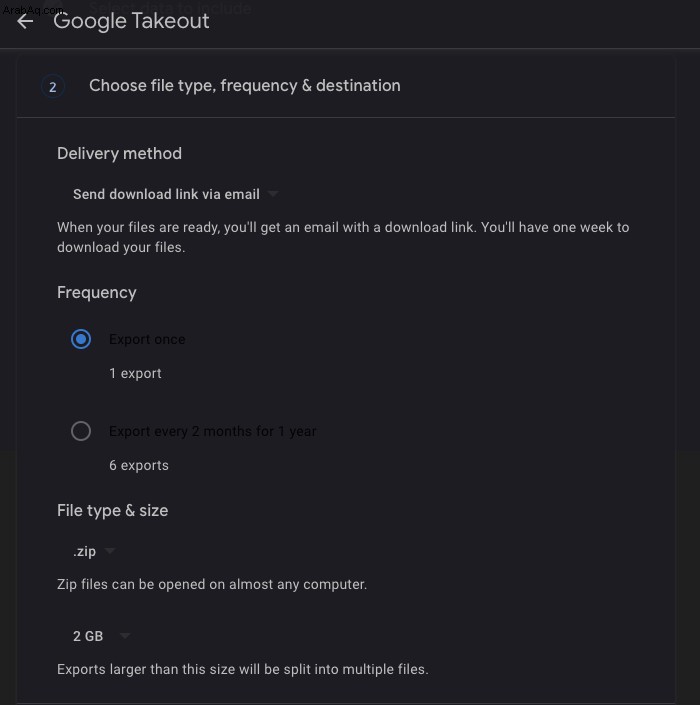
اعتمادًا على الخدمات التي قمت بتوصيلها بحسابك في Google ، ستجد أرشيف بياناتك في انتظارك في طريقة التسليم التي تختارها. إنه هنا حيث لديك خيار تنزيل الملف على جهاز الكمبيوتر الخاص بك (أو جهاز Mac).
الآن في عملية الحذف.
حذف سجل متصفح Google الخاص بك
بدء تشغيل متصفح Google Chrome من جهاز الكمبيوتر الخاص بك. تأكد من تسجيل الدخول إلى حسابك في Google واتبع الخطوات التالية:
افتح "السجل" في Chrome
انقر فوق المحفوظات من القائمة (والتاريخ مرة أخرى من القائمة الإضافية). يمكن لمستخدمي الكمبيوتر الشخصي كتابة اختصار لوحة المفاتيح (Ctrl + H). يمكن لمستخدمي Mac كتابة CMD + Y لفتح السجل.
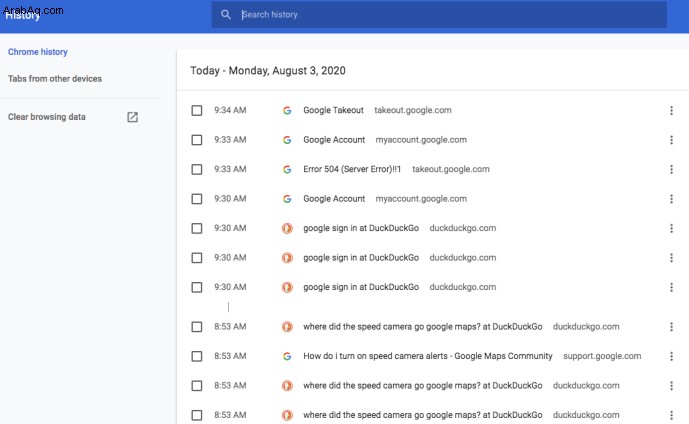
أو بدلاً من ذلك ، في أعلى اليسار ، افتح الحصول على المزيد / الإعدادات القائمة من خلال النقر على أيقونة النقاط الثلاث العمودية. ثم حدد "الإعدادات" من القائمة المنسدلة.
"محو بيانات التصفح"
على الجانب الأيمن من الشاشة ، حدد مسح بيانات التصفح . ستفتح نافذة في علامة تبويب جديدة.
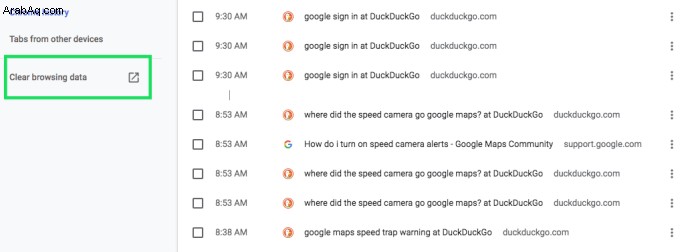
انقر فوق علامة التبويب "خيارات متقدمة"
ستوفر لك النافذة علامتي تبويب ، "أساسي" و "متقدم". ستعرض علامة التبويب "أساسي" ثلاثة خيارات بينما تمنحك "خيارات متقدمة" بعض الخيارات الأخرى. إذا كنت تريد إجراء فحص عميق لسجل المتصفح ، فسترغب في التوجه إلى علامة التبويب "خيارات متقدمة" وتحديد جميع خيارات القائمة التي تنطبق.
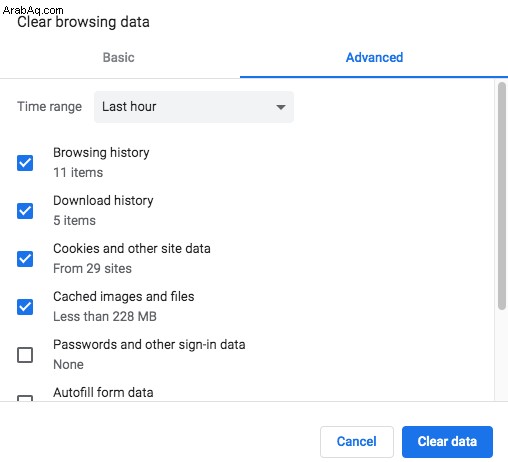
هناك أيضًا قائمة منسدلة بعنوان "النطاق الزمني" والتي تتيح لك تحديد مقدار السجل الذي تريد حذفه. اختيار "بداية الوقت" سيحذف كل شيء.
انقر فوق "مسح البيانات"
بمجرد تحديد المربعات التي تريد حذفها ، انقر فوق مسح بيانات التصفح .
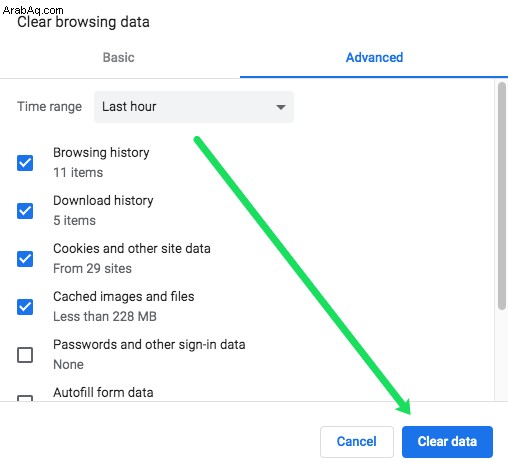
كيفية حذف نشاطك على Google
من المستغرب أن حذف سجل البحث الخاص بك ليس هو نفس الشيء مثل حذف محفوظات المتصفح. من أجل تنفيذ هذا الإجراء:
تأكد من تسجيل الدخول إلى حسابك في Google وتوجه إلى "نشاطي" واتبع الخطوات التالية:
انقر على "حذف النشاط بواسطة"
في القائمة اليمنى ، حدد حذف النشاط بواسطة لنقلك إلى صفحة حيث يمكنك حذف سجل Google حسب الموضوع أو المنتج.
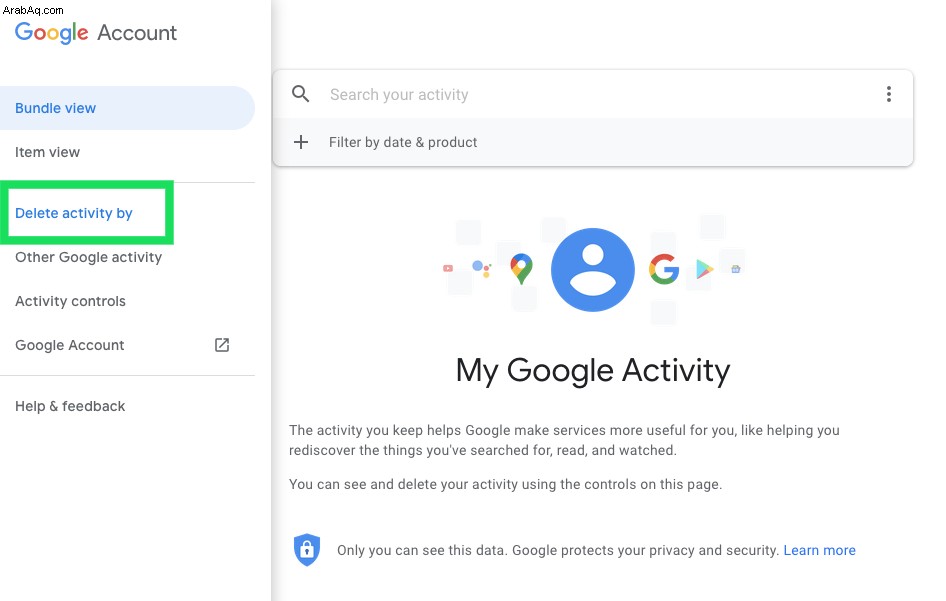
حدد النطاق الخاص بك
انقر فوق القائمة المنسدلة الموجودة أسفل "حذف حسب التاريخ" وحدد جميع الأوقات لحذف جميع معلومات التصفح الخاصة بك.
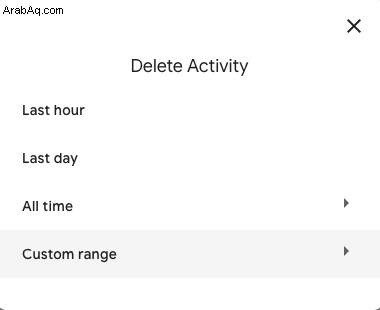
حدد العناصر التي تريد حذفها
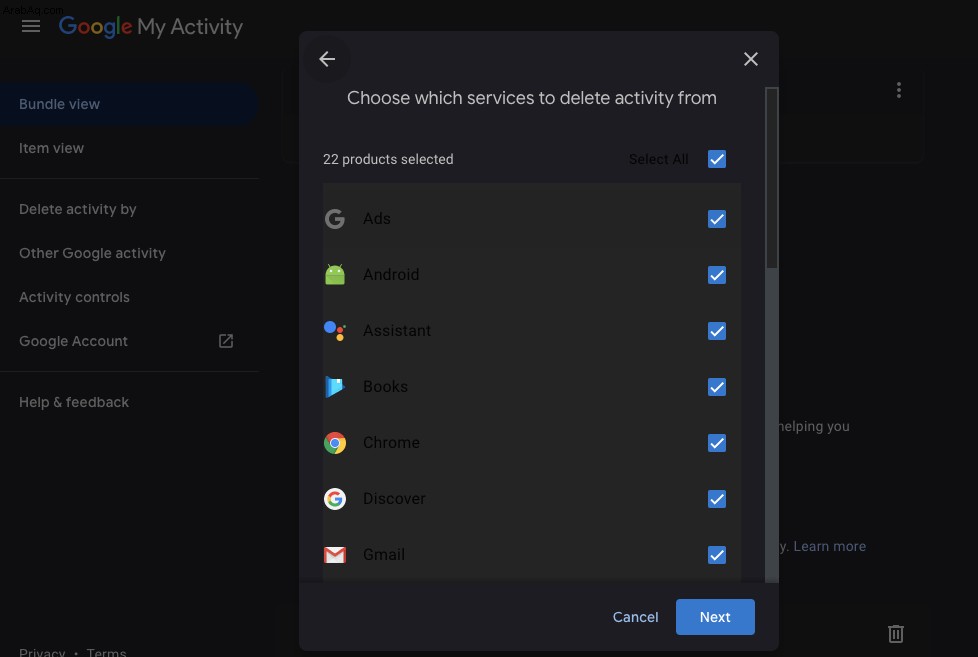
انقر على "التالي" ثم "حذف"
انقر فوق " التالي "ثم انقر فوق حذف زر للتأكيد.

يمكنك أيضًا اختيار تحديد عناصر أو أنشطة معينة بدلاً من كل منها باستخدام القوائم المنسدلة الأخرى المتوفرة. تصفح حسب اليوم أو المنتج من صفحة "حذف النشاط حسب" أو ابحث عن عناصر محددة باستخدام شريط البحث في صفحة "نشاطي".
إذا توجهت إلى "نشاط آخر على Google" ، فسترى كل الأنشطة الفردية التي يتتبعها Google. يمكنك النقر فوق "إدارة النشاط" لمعظم هؤلاء إذا كنت ترغب في الحصول على مزيد من التفاصيل. يمكنك أيضًا اختيار حذف المعلومات التي تم جمعها لكل نشاط من هذه الأنشطة من صفحاتهم الفردية.
في هذه المرحلة ، يعد سجل تصفح Google لجهاز الكمبيوتر الخاص بك (أو جهاز Mac) أكثر أمانًا مما كانت عليه عندما بدأت ، ولكن ماذا عن الهواتف والأجهزة اللوحية الخاصة بك؟ سيساعدك حذف نشاطك على Google نهائيًا ، بما في ذلك أجهزتك المحمولة ، بالتأكيد على تحسين خصوصيتك على الإنترنت.
حذف سجل بحث Google الخاص بجهاز Android و iOS
اتبع هذه الخطوات لمحو سجل بحث Google من هاتفك الذكي أو جهازك اللوحي:
- أثناء استخدام جهاز Android ، قم بتشغيل Chrome التطبيق وانتقل إلى myactivity.google.com. في حالة استخدام جهاز iOS ، يمكنك الوصول إلى الموقع من خلال Safari التطبيق كذلك.
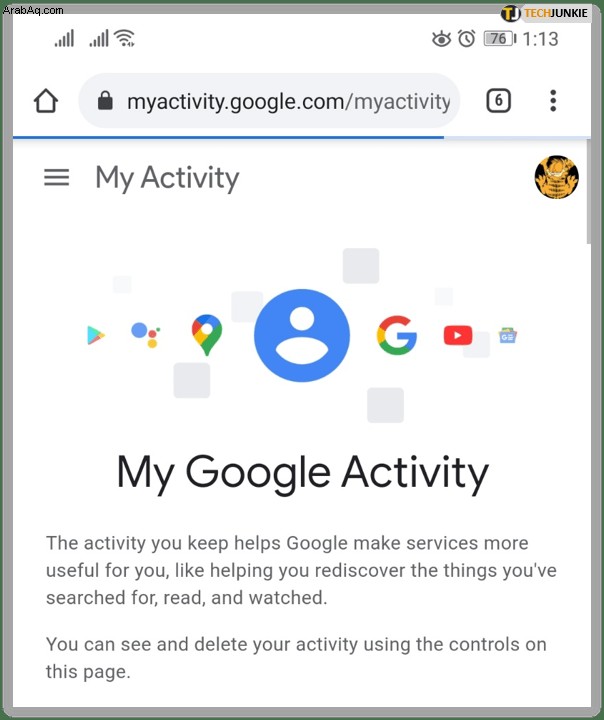
- اضغط على اختيار المزيد رمز (ثلاثة خطوط أفقية مكدسة رأسياً) وحدد حذف النشاط بواسطة (كما رأينا أعلاه).
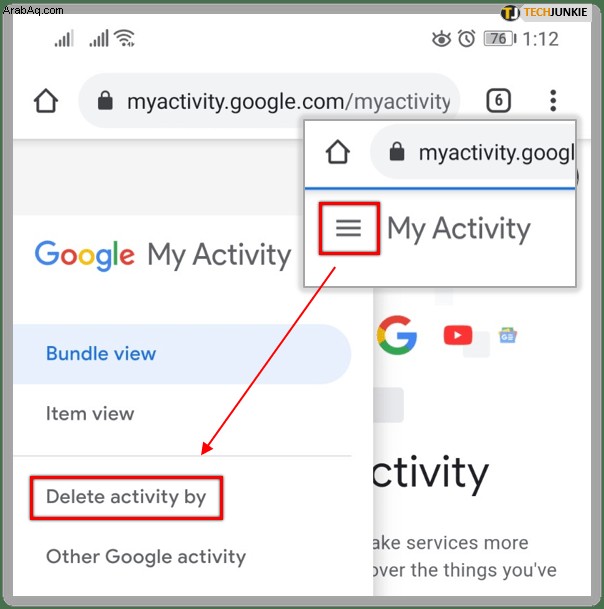
- أسفل قسم "الحذف حسب التاريخ" مباشرةً ، انقر على السهم المنسدل وحدد جميع الأوقات لحذفها كلها.
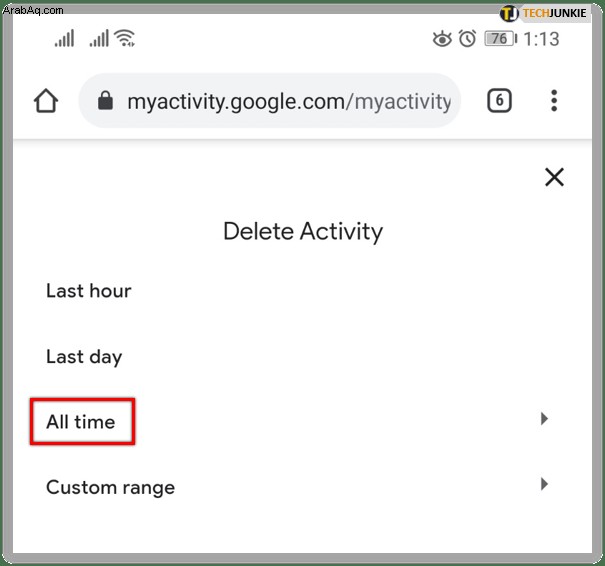
- اضغط على حذف زر ، وستظهر نافذة تحذير منبثقة. انقر فوق موافق لحذف سجل بحث Google الخاص بك على Android تمامًا.
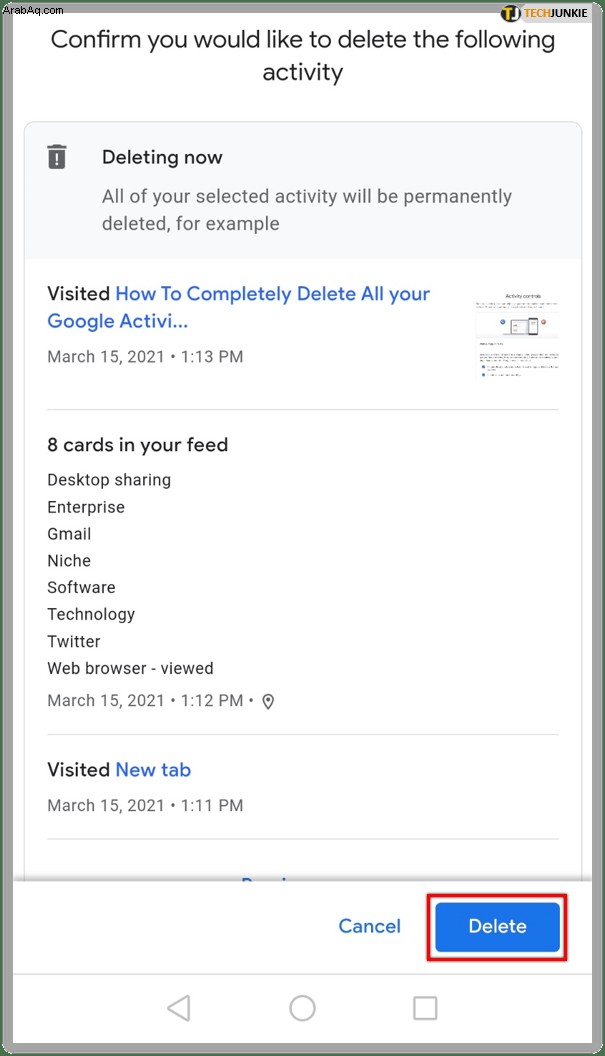
استحوذت Google إلى حد كبير على الإنترنت في هذه المرحلة. الأمر الآن متروك للفرد للتأكد من أن المعلومات التي لا يريدها في الأماكن العامة مؤمنة. باستخدام الإعدادات في google نفسها ، من الممكن الحد على الأقل من بعض مشكلات انتهاك الخصوصية ، لذا فهي مكان جيد للبدء.
الأسئلة المتداولة
إذا حذفت جميع أنشطتي في Google ، فهل سيظل لدى Google معلومات حول عمليات البحث التي أجريها؟
نعم. قد تحتفظ Google بالمعلومات التي استخدمتها في وظيفة البحث ولكنها لن تحتفظ بأي بيانات حول ما تبحث عنه. إذا كنت تريد حذف كل شيء ، فستحتاج إلى u003ca href =u0022https://www.techjunkie.com/delete-gmail-address/u0022u003edelete الخاص بك في Google Accountu003c / au003e بالكامل.
هل يمكنني ضبط نشاطي على الحذف تلقائيًا؟
للاسف لا. في حين أن هناك بعض الأشياء التي يمكنك إيقاف التعقب عليها في صفحة النشاط ، يجب إجراء تنظيف شامل يدويًا. مرر عبر خياراتك في صفحة نشاط Google وأوقف النشاط الذي تريد منع Google من تتبعه.